Comment créer un arrière-plan Twitter dans Photoshop
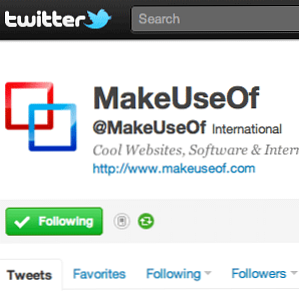
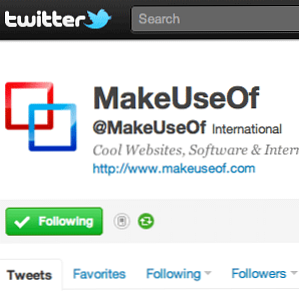 Peut-être avez-vous déjà essayé Twitbacks ou n'aimez-vous pas vous limiter à une application telle que PrettyTweet. Vous êtes prêt pour les gros chiens et vous voulez créer votre propre arrière-plan Twitter dans Photoshop.
Peut-être avez-vous déjà essayé Twitbacks ou n'aimez-vous pas vous limiter à une application telle que PrettyTweet. Vous êtes prêt pour les gros chiens et vous voulez créer votre propre arrière-plan Twitter dans Photoshop.
Au lieu d'appeler votre voisin amoureux de Hot Pocket, Jim, qui dit qu'il “pourrait vous apprendre à le faire… pour un prix,” vous êtes venu nous voir, et c'est une bonne chose que vous ayez fait, car MakeUseOf livre toujours sans compensation.
Configuration de l'arrière-plan principal
Il est essentiel de disposer de pixels corrects pour créer des arrière-plans Twitter. Vous devrez donc commencer par créer un nouveau fichier Photoshop de la bonne taille. Les dimensions que nous allons utiliser pour ce projet auront une largeur de 2560 pixels et une hauteur de 1600 pixels.

Le but d’une si grande taille est de fournir assez de marge de manœuvre aux moniteurs à grand écran. Essayez donc de garder votre conception simple. Gardez à l'esprit que seule une partie de celui-ci va apparaître sur la plupart des écrans de vos abonnés. Ne vous inquiétez donc pas trop pour créer une image d'arrière-plan grandeur nature digne du Louvre..

Parce que mon compte Twitter utilise un thème noir et blanc qui correspond à mon site personnel, je vais le garder simple avec un fond uni. Cependant, si vous voulez devenir fou, je vous conseillerais de quitter la vieille école avec un joli dégradé radial ou d'utiliser une photo ou une photo dessinée à la main..
Préparation du graphique latéral
Twitter n'offre pas la possibilité d'ajouter une image d'en-tête ou de bannière à votre compte. La meilleure chose à faire est donc de disposer d'un logo ou d'un logo personnalisé sur le côté de votre flux en utilisant l'arrière-plan principal. Essentiellement, le graphique latéral est un panneau d'affichage virtuel, car il vous permet d'ajouter des URL Web, des informations sur Facebook et tout autre élément que vous souhaitez inclure et qui est pertinent pour votre compte. Malheureusement, rien n’est cliquable, alors considérez-le comme un plaisir pour les yeux.

Par exemple, le graphique de MakeUseOf occupe tout le côté de la page avec une belle représentation artistique du site. Pour créer quelque chose comme cela, vous devez ouvrir un tout nouveau fichier Photoshop dont les dimensions ont une largeur de 235 pixels et une hauteur de 700 pixels..

La taille de cette image est en fait assez variable, mais l’idée générale est de la rendre aussi visible que possible sans que celle-ci ne se retrouve dans votre flux. Vous avez un champ de travail étonnamment grand, alors ne vous inquiétez pas de ne pas avoir assez de place. En fonction de l'étape à venir, je vous conseillerais d'utiliser un calque d'arrière-plan totalement transparent ou correspondant à la couleur de votre projet Photoshop précédent..

Mettre tous ensemble
Alors, maintenant que vous avez terminé votre arrière-plan principal et votre graphique latéral, il est temps de les associer. Tout d’abord, allez dans la fenêtre de projet de votre graphique latéral, sélectionnez tout, puis cliquez sur “copie fusionnée.” Après cela, revenez à votre arrière-plan principal et collez votre graphique latéral juste au-dessus, en l'alignant contre le coin supérieur gauche de la fenêtre. Soyez averti que si vous ne l'alignez pas correctement, il pourrait être couvert par une partie de votre flux ou être affiché hors de la page..


Malgré la petite taille du graphique latéral, le visionnage dans un navigateur prendra beaucoup de temps. C’est la raison pour laquelle vous devriez garder l’axe artistique de votre côté, car vos adeptes y porteront probablement la plus grande attention. Une fois que vous avez terminé, je vous suggère de terminer en sauvegardant l’arrière-plan au format PNG..

Comme vous pouvez le constater avec mon propre compte Twitter, le graphique latéral est juste à gauche de mon flux et totalement à l'écart. Vous remarquerez peut-être, cependant, que si la fenêtre du navigateur est ouverte dans une petite taille, le graphique latéral sera principalement couvert par votre flux. C'est normal, alors ne t'inquiète pas.
Le graphique latéral faisant partie de l'arrière-plan, il est rogné lorsque vous redimensionnez la fenêtre même si le contenu du flux reste toujours visible. Les utilisateurs de Mac ont peut-être principalement remarqué le problème car Snow Leopard n'autorisait pas l'affichage en plein écran à moins que la fenêtre ne soit redimensionnée manuellement..
Conclusion
Alors maintenant que vous êtes un imbécile qui fait de l’arrière-plan sur Twitter, vous pouvez jouer avec ces instructions pour créer quelque chose de plus sexy que ma propre conception de Plain Jane. Dans l’ensemble, c’est une compétence graphique vraiment intéressante à connaître, surtout si vous êtes dans le secteur du marketing et du graphisme. En guise de note de fin, vous pourriez probablement adapter ces mêmes directives à quelque chose comme Pixelmator ou GIMP.
Nous aimerions voir vos propres créations, alors suivez MakeUseOf sur Twitter et donnez-nous la parole qui nous dirigera vers vos propres Frankenstein Photoshop. En outre, étant donné que le processus concerne uniquement la personnalisation, modifiez-vous votre arrière-plan Twitter? De quelle manière cette méthode vous a-t-elle aidé?
Crédit d'image: mzacha
En savoir plus sur: Adobe Photoshop, Twitter.


